Ако Riot клиент не се отваря или стартира на вашия компютър с Windows, тогава този проблем може да е причинен поради липсващи необходими разрешения или проблеми със съвместимостта с приложението. Може да възникне и поради остарели драйвери на дисплея, конфликтни програми или намеса на антивирусна програма.

windows моно аудио
Клиентът на Riot не се отваря на Windows 11
Ако клиентът Riot не се отваря на вашия компютър с Windows, ви предлагаме първо да рестартирате компютъра си и след това да опитате да го отворите. В случай, че проблемът все още е същият, ето решенията, които можете да използвате, за да отстраните проблема:
- Стартирайте клиента Riot с администраторски права.
- Стартирайте инструмента за отстраняване на проблеми със съвместимостта.
- Уверете се, че драйверите на вашия дисплей са актуални.
- Затворете отворените програми.
- Деактивирайте временно антивирусната си програма и проверете дали помага.
- Преинсталирайте Riot клиента.
1] Стартирайте клиента Riot с администраторски права
Стартирайте Riot клиента като администратор и вижте. За да направите това, задръжте CTRL+SHIFT и след това щракнете върху иконата Riot. Програмата ще стартира като администратор.
Ако работи, задайте Riot на винаги се изпълнява в администраторски режим както следва:
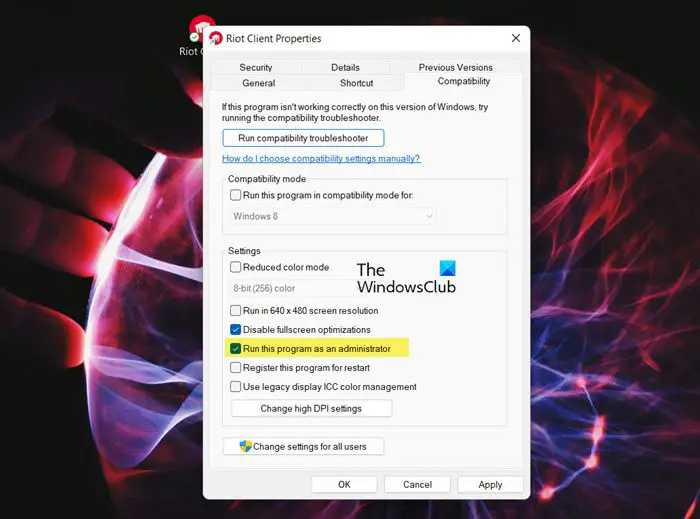
- Отидете до прекия път на работния плот на клиента Riot и щракнете с десния бутон върху него.
- От появилото се контекстно меню изберете Имоти опция.
- Сега отидете до Съвместимост раздел и отметнете Стартирайте тази програма като администратор отметка.
- Щракнете върху бутона Приложи > OK, за да приложите новите настройки.
Когато сте готови, опитайте да стартирате Riot клиента, за да проверите дали се отваря правилно.
2] Стартирайте инструмента за отстраняване на неизправности при съвместимост на програмата
Някои засегнати потребители съобщиха, че стартирането на Инструмент за отстраняване на неизправности при съвместимост на програмата им помогна да решат проблема. Ето стъпките за това:
- Щракнете с десния бутон върху прекия път на клиента Riot и изберете опцията Properties от контекстното меню.
- Сега натиснете Стартирайте инструмента за отстраняване на проблеми със съвместимостта бутон, за да отворите и стартирате прозореца за отстраняване на проблеми със съвместимостта на програмата.
- След това изберете една от препоръчаните опции за отстраняване на неизправности и следвайте инструкциите на екрана, за да разрешите проблемите със съвместимостта с Riot.
- Когато сте готови, отворете Riot и вижте дали ще помогне.
3] Уверете се, че драйверите на вашия дисплей са актуални
Остарелите или дефектни графични драйвери могат да причинят проблеми със стартирането на клиенти на игри като Riot. Така, актуализирайте своите графични драйвери и вижте дали помага за отстраняването на проблема.
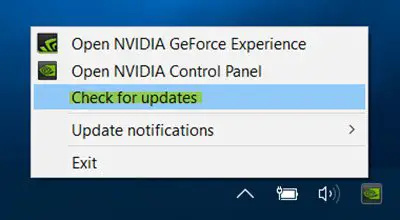
дефинирайте безопасен режим
Може да посетите уеб сайта на производителя на вашия компютър , или използвайте инструменти като Автоматично откриване на AMD драйвер , Помощна програма за актуализиране на драйвери на Intel , NV Updater , или Помощна програма за актуализиране на Dell за да актуализирате вашите драйвери.
4] Затворете отворените програми
Може да има някаква програма на трета страна, причиняваща конфликти с клиента на Riot. И в резултат на това не можете да го отворите. Следователно можете да проверите фоновите си програми и да ги затворите една по една, за да анализирате коя от тях причинява конфликти. Можеш отворете диспечера на задачите и затворете програмите, за да видите дали ще разреши проблема.
5] Временно деактивирайте антивирусната си програма и проверете дали помага
Възможно е вашият свръхзащитен антивирусен пакет да пречи на клиента на Riot да се отвори правилно. Затова опитайте да деактивирате антивирусната си програма за известно време и проверете дали можете да стартирате клиента на Riot. Ако да, можете да добавите клиента Riot към настройките за изключение/изключване/бял списък на вашата антивирусна програма.
6] Преинсталирайте клиента Riot
Ако нищо не помогне, може да обмислите повторно инсталиране на Riot клиента.
Защо клиентът на Riot не влиза?
Ако не можете да влезете в игрите си в клиента на Riot, може да се окаже, че сте въвели неправилни идентификационни данни за вход. Затова се уверете, че сте въвели правилното потребителско име и парола. Друго нещо, което трябва да проверите е, че сте избрали същия регион, в който е вашият акаунт в момента. Възможно е също да е проблем със сървъра или неправилни настройки за дата и час, поради което не можете да влезете в Riot.
Защо Riot и Valorant не стартират?
В случай Valorant не стартира на вашия компютър, възможно е вашият компютър да не отговаря на системните изисквания за игра на играта. Освен това проблемите със съвместимостта, липсата на необходимите администраторски разрешения, остарелите графични драйвери и повредената инсталация на играта могат да бъдат други причини, причиняващи този проблем.
Сега прочетете: Поправете грешката Riot Vanguard Crashed на Valorant .















